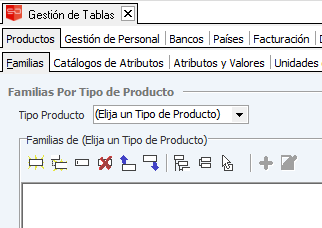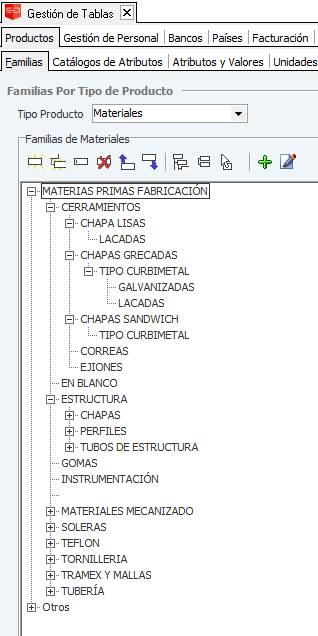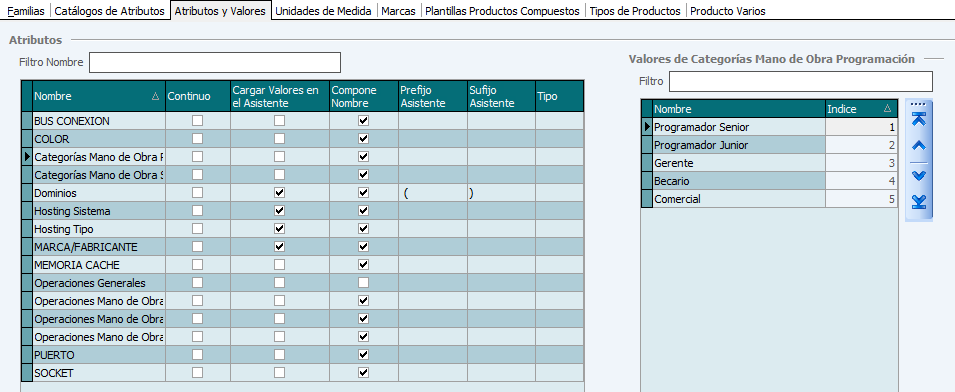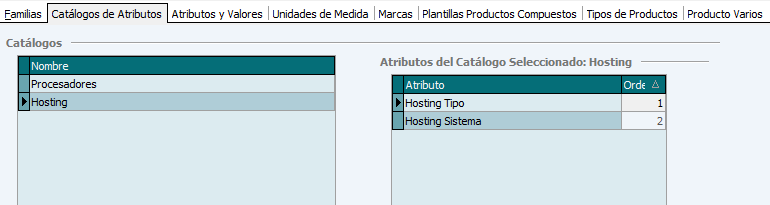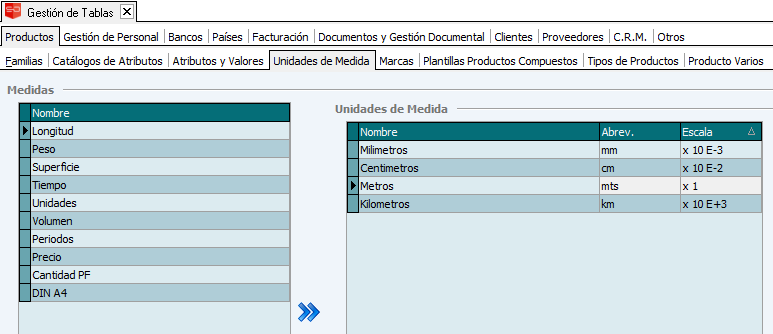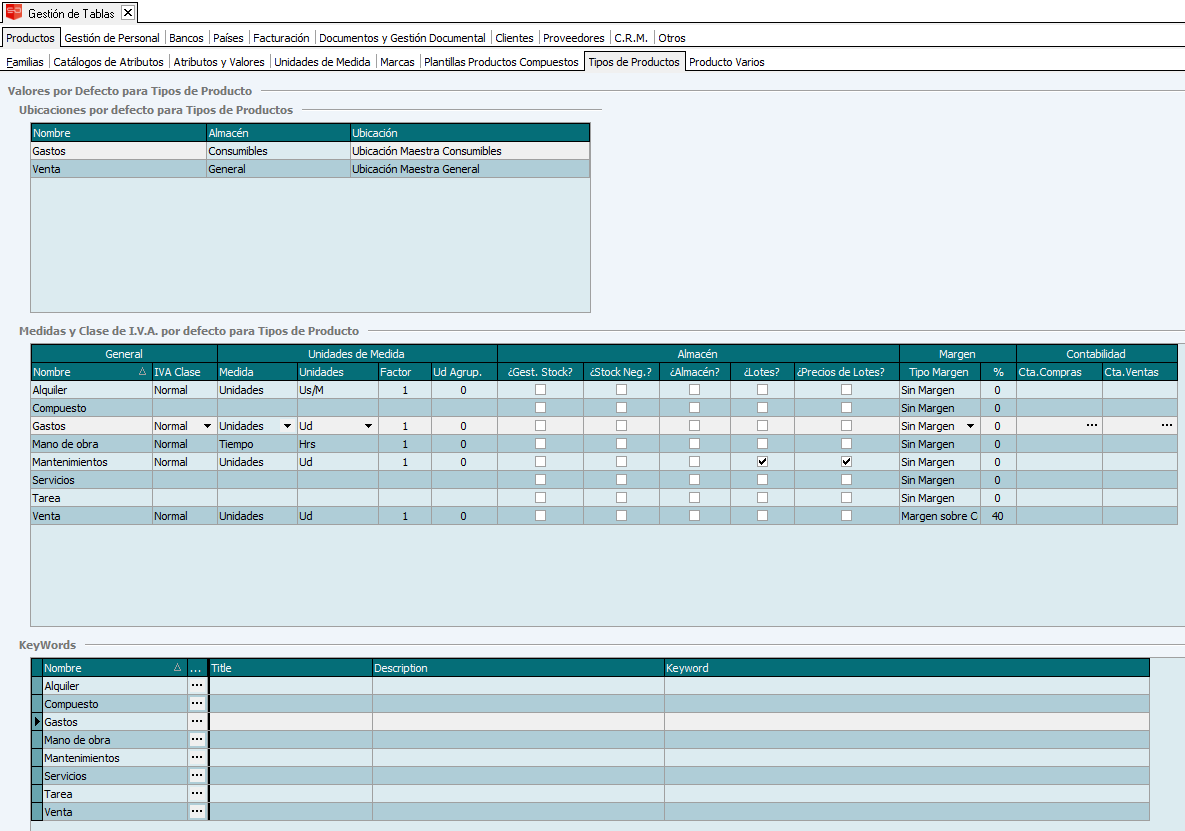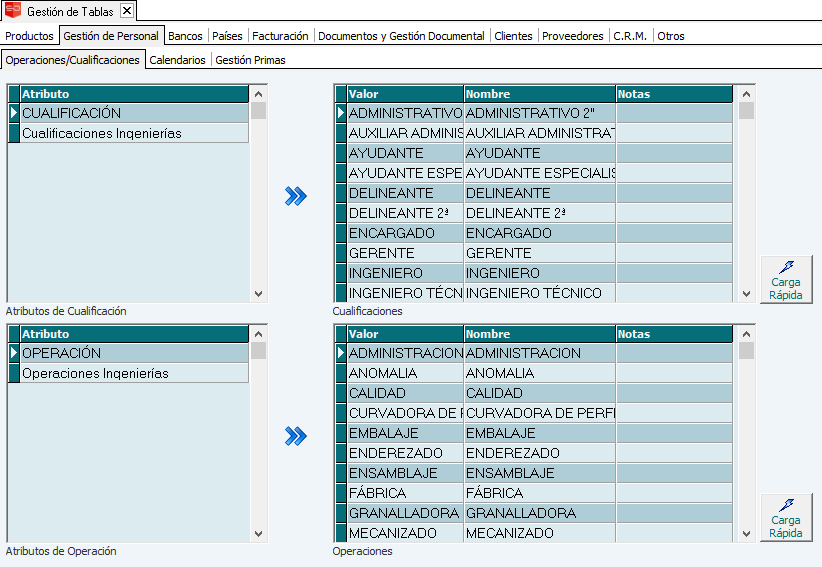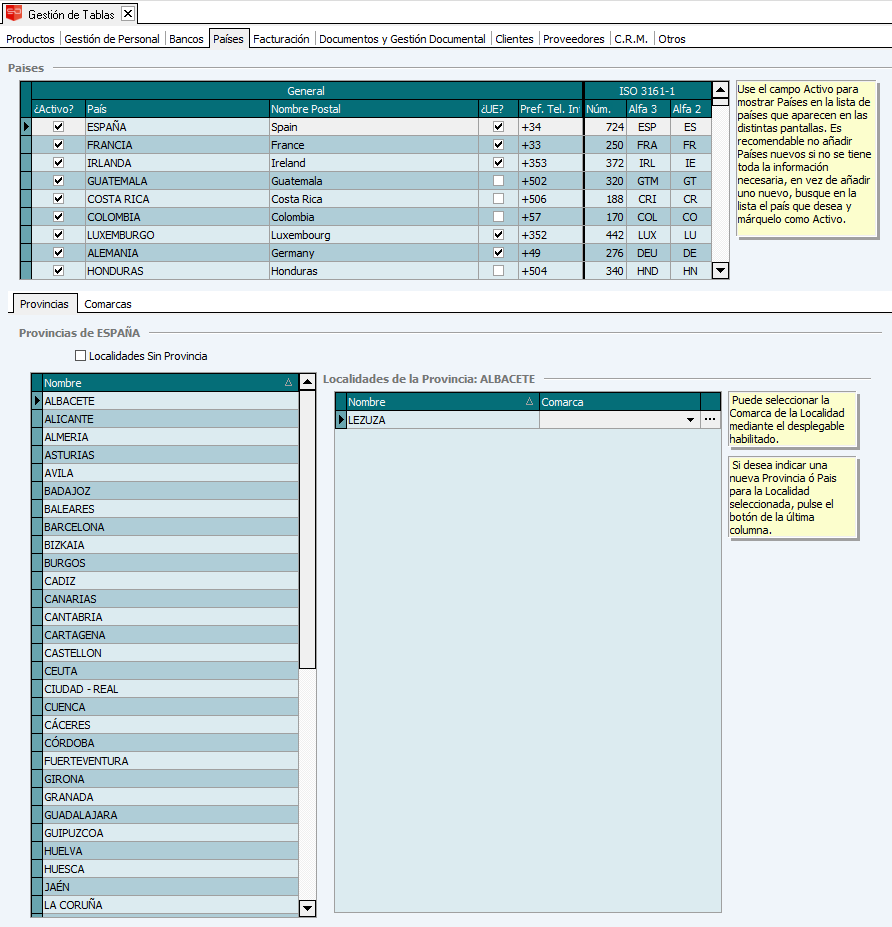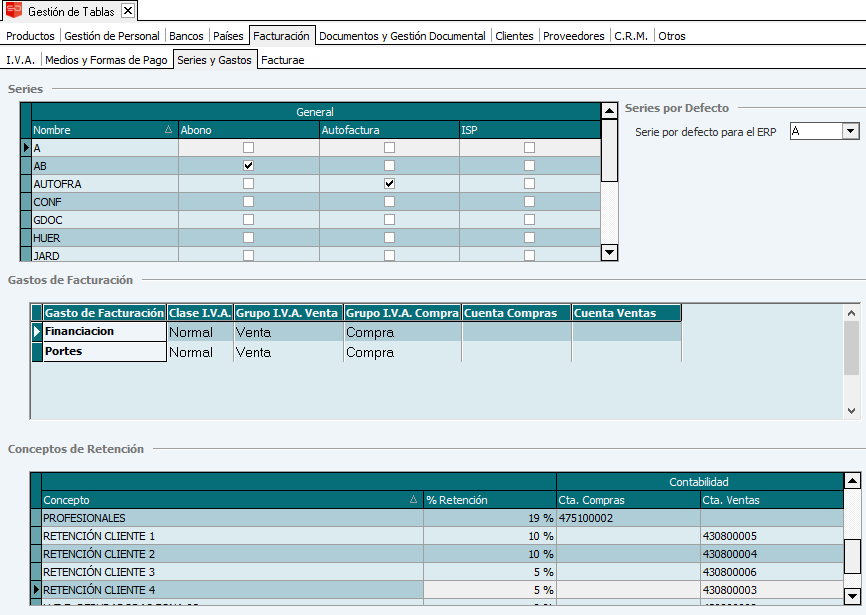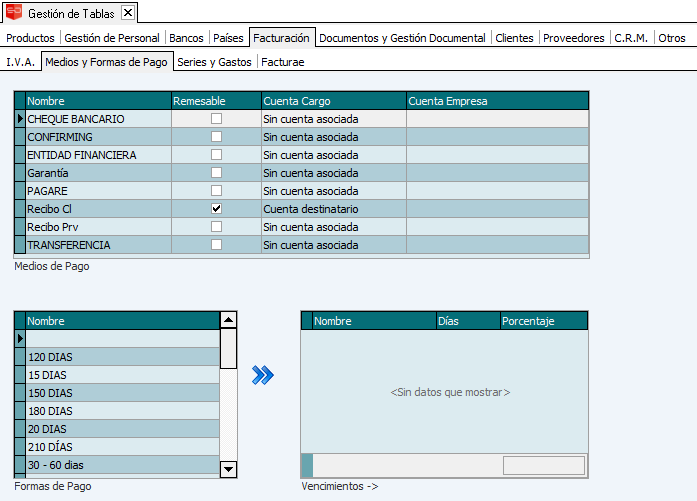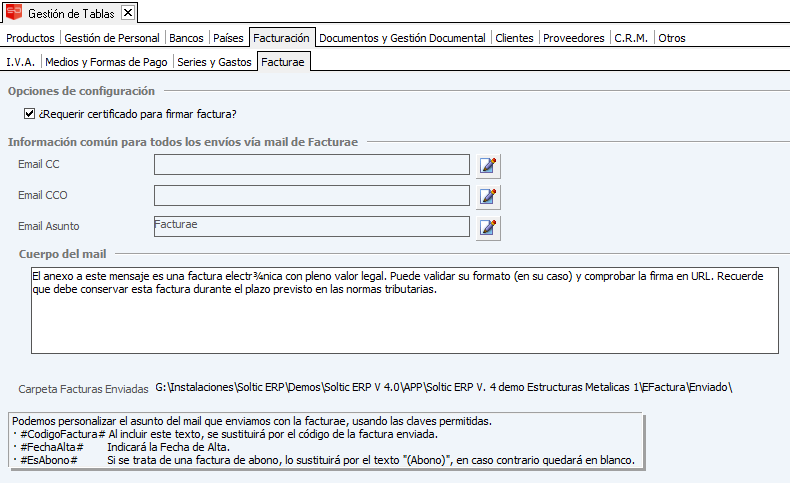A través de todas estas pestañas y sub-pestañas se configuran los datos con los que se va a trabajar en toda la aplicación. Por ejemplo, para dar de alta un producto no tenemos que hacerlo en esta pantalla, pero sí que debemos dar de alta aquí por primera vez los atributos , valores, etc... Que luego serán utilizados para la creación de un producto.
Además, podremos indicar valores por defecto para distintos y muy diferentes escenarios como pueden ser, series por defecto en la Facturación, Cuenta Contable por defecto para una familia de un tipo de producto, Gestión de Almacén para todos los productos de venta y servicios, etc...
1.- Productos
La primera pestaña es la perteneciente a Productos. Aquí es donde se dan de alta los artículos con los que se va a transaccionar.
El primer paso es elegir el Tipo de Producto que se da de alta; podemos escoger entre:
- Mano de obra
- Materia prima
- Producto acabado
- Producto de fabricación
- Venta y servicios.
Una vez elegido el Tipo de Producto aparecen las familias asociadas al Tipo de Producto.
Organizador de Productos
En la pantalla Gestión de Tablas, pestaña Productos, sub-pestaña Familias; que es precisamente la que se abre por defecto en la pantalla.
Lo primero que debemos hacer es Elegir un Tipo de Producto. En este caso, elegiremos los Productos en Venta (materiales, los que habitualmente son susceptibles de Traspaso, y que
por tanto, tendremos desde el inicio de trabajar en la aplicación).
Al seleccionar la opción Materiales, se mostrará el listado de todas las Familias, organizados en Familias, sub-Familias, etc...
Bajo el texto Familias de Materiales se encuentra una Barra de Herramientas de Árbol que nos permitirá crear las Familias y Subfamilias para cada Tipo de Producto.
Además, cada una de las familias tienen asociados a su vez atributos y valores.
Producto Varios
Para gestionar la información por defecto de las líneas de Tipo Varios , tendremos la pestaña
Gestión de Tablas > Productos > Producto Varios, desde donde es posible configurar el IVA,
la Unidad de Medida y las Cuentas Contables, tanto en Ventas como Compras.
Catálogo de Atributos
A continuación se muestra la pantalla correspondiente al catálogo:
Unidades de Medida
La creación de las unidades de medida y sus divisiones se realiza desde la pantalla que a continuación se muestra:
En la pantalla que se muestra a continuación se indican los datos correspondientes a los tipos de productos:
En esta pantalla se indican las ubicaciones por defecto para cada Tipo de Producto; es decir, si no se indica otro almacén o ubicación irán por defecto allí cuando se reciba mercancía, y se tomarán de allí para servir a los clientes. Lo mismo ocurre con el cuadro inferior, que indica la clase de IVA por defecto, la medida, unidad de medida, factor y unidad de agrupación.
Estos datos son los que el programa va a tomar cuando dé de alta un producto, a no ser que se cambien y particularicen para cada producto.
La pestaña “Gestión de Personal” comprende las operaciones/cualificaciones y calendarios. En las tablas de la izquierda nos encontramos los atributos tanto de la cualificación como de la
operación y en las tablas de la derecha los valores.
3.- Bancos
La información que debe completarse es la siguiente: Código y Nombre del banco. Por defecto, vendrán cargados los Bancos habituales de trabajo en el territorio. Además, para cada Banco podremos indicar la información referente a cada una de las agencias de los bancos introducidos anteriormente: Código y Nombre de la Agencia.
4.- Países
En la pestaña “Países” se indican los países con los que se van a realizar transacciones.
La información a cumplimentar es la siguiente:
- Nombre del País
- Exento de I.V.A
- País U.E
En las tablas posteriores se indican las provincias de los países introducidos anteriormente y las localidades.
Para ver las Localidades que se dan de alta a lo largo del programa, cuya información no se completó por la falta de ella (provincia, etc), marcaremos el check que encontramos sobre el listado de Localidades. Al marcarlo, se mostrarán las Localidades sin Provincia definida. Volviendo a des-marcarlo, se mostrarán de nuevo las Localidades de la Provincia seleccionada en el listado Provincias.
5.- Facturación
En este apartado se muestra la siguiente pantalla (subdividida en 3 partes) en la cual se reflejarán todos los parámetros necesarios a la hora de facturar:
En primer lugar, definición de clases, tipos de I.V.A.
y Series de Facturación para el caso de los movimientos de abono.
En segundo lugar, las Formas de Pago y los vencimientos asociados a las formas de pago:
Por último, el apartado de configuración de Factura-e:
|
Nota
Cabe destacar que todos estos datos de Facturación están definidos tanto para Compras como para Ventas.
|
6.- Documentos y Gestión Documental
Desde esta pantalla podremos configurar información relacionada con:
- Tipos de Venta
- Tipos de Documentos Adheridos
- Impresión de Documentos por Defecto
7.- Clientes
Donde se especificará los Tipos de Clientes con los que se trabajará.
Aquí se especifica los Tipos de Proveedores y el Grupo o Grupos a los que pertenecen.
Teniendo en cuenta que cada Proveedor puede pertenecer a varios Grupos.
9.- C.R.M (Manejo de Relaciones con Clientes) desde esta pestaña se configuran parámetros para la utilización del módulo CRM. Este módulo nos permite realizar seguimiento de clientes, segmentación y campañas publicitarias. Si su empresa no lo tiene contratado y le gustaría obtener más información puede contactar con nuestro departamento comercial en la dirección [email protected]
10.- Otros
Toda información correspondiente a la configuración de la empresa que no de cabida en las pestañas de configuración descritas en esta sección puede guardarse en esta pestaña de Otros.